易升是微软推出的一款Win10系统升级与更新软件,但是Win10易升经常会开机自动升级,而且很难关闭,让不少用户深受困扰。那么,Win10易升怎么关闭?小面小编就来具体分享下彻底卸载Win10易升方法,希望对大家有所帮助。
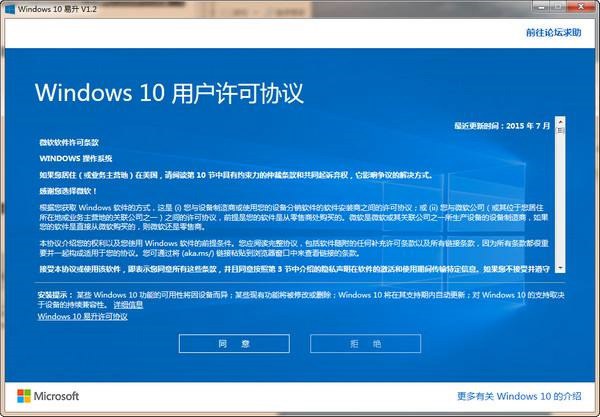
方法一:卸载易升
电脑中,安装易升后,可以在系统盘的Windows文件夹中找到UpdataAssistant及UpdataAssistantV2这两个文件夹,从中分别删除名为Windows10upgrade.exe的文件即可。
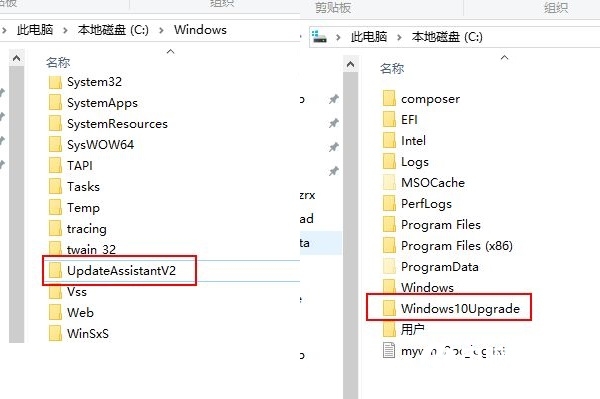
删除以上两个文件后,再继续将Win10自动更新关闭,这样可以防止易升死灰复燃。
相关帮助:
彻底关闭Win10自动更新方法 从此告别烦恼!
方法二:禁止易升启动
Win10易升之所以经常会自动更细,只要是这个Windows10UpgraderApp.exe程序会经常自动启动检测更新,如果能禁用这个程序启动,也能达到关闭效果。
如果禁用易升启动程序呢,可以借助“火绒安全”软件来实现,方法步骤如下:
1、在电脑中下载完成火绒安全软件,然后进入主界面→防护中心→ 系统防御:自定义防护 →添加规则包→添加规则,如下图所示。
2、设定好监控对象,一般是 C:\Windows10Upgrade\Windows10UpgraderApp.exe (C为系统盘符)
3、然后添加规则→文件规则→ C:\ (设定好监测范围),然后打五个对勾(创建/读取/写入/删除/执行)
4、最后保存即可,这样可以监控易升程序,禁止启动,就可以起到关闭其功能的作用了。

以上就是脚本之家为大家带来的关闭Win10易升或禁用方法,希望对大家有所帮助。
 咨 询 客 服
咨 询 客 服